reklama
 Když vás zeptejte se technického davu na manažery oddílů pevných disků, bude s tím mnoho lidí souhlasit EaseUS Partition Master je nejlepší nástroj pro tuto práci. Proč? Protože nabízí mnoho skvělých funkcí, přesto zůstává snadno použitelný. Je to také Oblíbený správce oddílů MakeUseOf Nejlepší počítačový software pro váš počítač se systémem WindowsChcete pro svůj počítač se systémem Windows nejlepší software pro PC? Náš rozsáhlý seznam shromažďuje nejlepší a nejbezpečnější programy pro všechny potřeby. Přečtěte si více pro Windows.
Když vás zeptejte se technického davu na manažery oddílů pevných disků, bude s tím mnoho lidí souhlasit EaseUS Partition Master je nejlepší nástroj pro tuto práci. Proč? Protože nabízí mnoho skvělých funkcí, přesto zůstává snadno použitelný. Je to také Oblíbený správce oddílů MakeUseOf Nejlepší počítačový software pro váš počítač se systémem WindowsChcete pro svůj počítač se systémem Windows nejlepší software pro PC? Náš rozsáhlý seznam shromažďuje nejlepší a nejbezpečnější programy pro všechny potřeby. Přečtěte si více pro Windows.
Co dělá správce diskových oddílů? Nové pevné disky se obvykle dodávají s jednou velkou logickou úložnou jednotkou, která pokrývá celou velikost disku. Správce oddílů může rozdělit prostor na více oddílů, což znamená, že jej lze použít jako více disků. Existují mnoho důvodů, proč byste to chtěli udělat, například k zavedení více než jednoho operačního systému ze stejného pevného disku nebo k uložení osobních údajů odděleně od operačního systému, což znamená, že můžete vymazat systémový oddíl bez ztráty soubory. Co když se jeden oddíl stane příliš malým nebo ho už nepotřebujete? Správce oddílů může také změnit velikost, přesunout a sloučit oddíly. Zatímco
Systém Windows poskytuje nástroje pro správu nativního disku Jak zmenšit a rozšířit svazky nebo oddíly v systému Windows 7Ve Windows 7 a Windows Vista je změna velikosti svazků nebo rozdělení disku na pevný disk mnohem snazší než v předchozích verzích Windows. Stále však existuje několik úskalí, které vás budou vyžadovat ... Přečtěte si více , software třetích stran obvykle poskytuje další funkce.Uvědomte si, že EaseUS Partition Master se spouští z úvodní obrazovky, která obsahuje dva další nástroje EaseUS, které jsou Průvodce EaseUSData Recovery a EaseUS Todo Backup. Tato recenze se zaměřuje na Správce oddílů pouze.
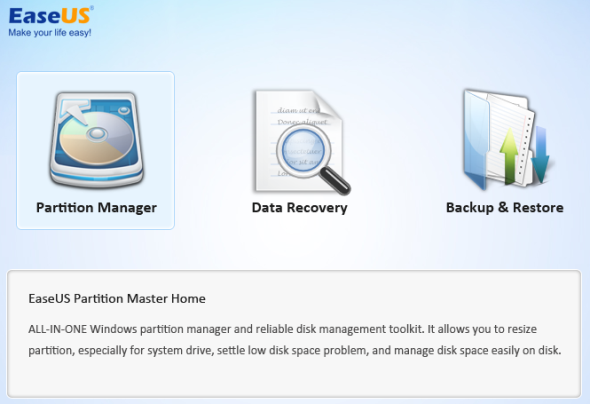
Přehled funkcí
- udržovat data při jakémkoli rozdělení disku
- změnit velikost nebo přesunout oddíly, zahrnuje rozšíření systémového oddílu NTFS bez restartu
- sloučit dva sousední oddíly do většího
- vytvořit více oddílů
- odstranit oddíly (data jsou ztracena)
- vymazat data na nepřiděleném prostoru
- vymazat celý disk nebo vymazat vybraný oddíl
- formát s novým systémem souborů, včetně FAT, NTFS, EXT2 a EXT3 (data jsou vymazána)
- formát s novou velikostí klastru mezi 512Bytů a 6 kB (data jsou vymazána)
- změnit štítek a písmeno jednotky
- skrýt oddíl
- převést primární oddíl na logický oddíl a naopak
- defragmentovat disk nebo oddíl
- spusťte test povrchu disku, abyste našli špatné sektory
- znovu sestavte MBR tak, aby znovu zavedl systém
- spravujte oddíly Linux formátované pomocí systému souborů EXT2 nebo EXT3
- podporuje hardwarový RAID, více vyměnitelných úložných zařízení, standardní pevný disk a GPT disk
- podporuje až 2TB oddíl na MBR a 4TB oddíl na GPT
- běží pod Windows 2000 / XP / Vista / 7 SP1 / 8 s 32bitovou nebo 64bitovou verzí
Přehled rozhraní
Přední a střední jsou všechny disky připojené k počítači. Připojené jednotky jsou uvedeny jako Disk1, Disk2 atd. Pod každou hlavičkou disku najdete všechny oddíly příslušného disku a jejich vlastnosti.
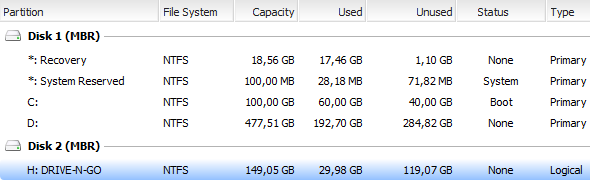
Pod seznamem jednotek se zobrazuje mapa disků, která představuje grafický přehled diskových oddílů každého disku.
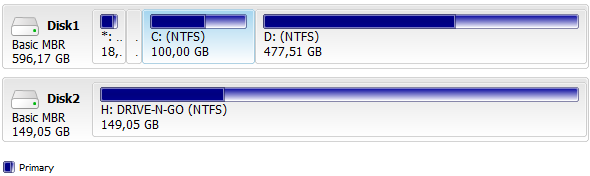
V levé nabídce jsou zobrazeny všechny dostupné operace pro každý oddíl. Podívejte se, jak se nabídka mění při výběru různých oddílů.
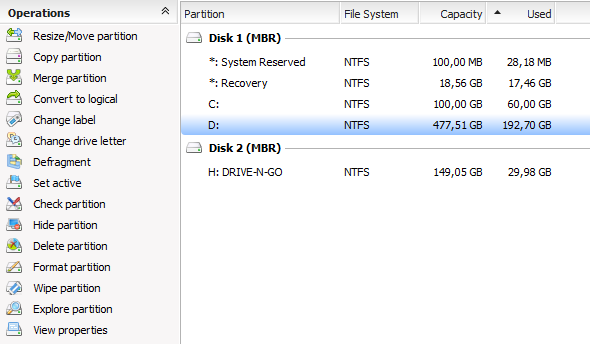
Klíčové operace jako Resize / Move, Odstranit, nebo Spojit jsou také zobrazeny jako tlačítka na panelu nástrojů nahoře.

Kromě toho jsou všechny operace dostupné prostřednictvím nabídky zobrazené na výše uvedeném snímku obrazovky. Kromě toho můžete změnit, co vidíte nebo jak jsou položky uspořádány pomocí Pohled Jídelní lístek.
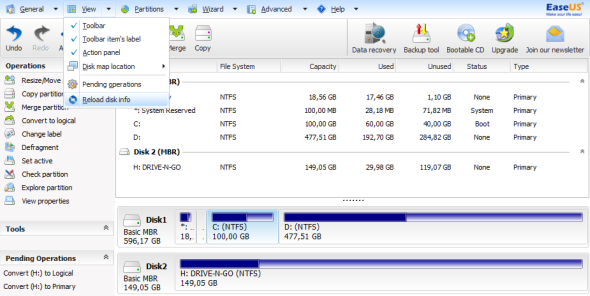
Používání EaseUS Partition Master
Hlavním účelem tohoto nástroje je vytvořit, změnit velikost, přesunout, odstranit nebo sloučit oddíly a - s výjimkou odstranění oddílu - bez ohrožení dat uložených na každém disku nebo oddílu. Po důkladné kontrole rozhraní byste měli mít představu, jak používat oddíl EaseUS Partition Master. Provedu vás podrobnějšími podrobnostmi o základních operacích zde pomocí nerozděleného externího pevného disku.
Chci vytvořit oddíl. Tato možnost neexistuje. Nejprve tedy musím vytvořit nějaké místo změnou velikosti existujícího jediného oddílu. Za tímto účelem vybírám Disk2, můj externí disk a klikněte na Změnit velikost / přesunout. Objeví se okno, které mi umožní změnit velikost a polohu vybraného oddílu.
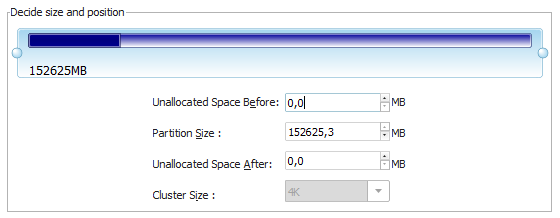
Uchopte jednu z kulových úchytů vlevo nebo vpravo od přepážky a přesuňte ji nebo ji pochopte za střed a posuňte ji jako celek. Ten funguje pouze v případě, že je vlevo nebo vpravo nepřidělený prostor. Všimněte si, jak se mapa disku v dolní části aktualizuje a zobrazuje výsledek vašich změn.
![Spravujte oddíly pevného disku jako profesionál pomocí oddílu EaseUS Partition Master [Windows] EaseUS Partition Master Partition](/f/00339387ebcb5c236a6c128a36b525f1.png)
Nechci přesouvat svá data, takže vytvářím nepřidělené místo na pravé straně existujícího oddílu a klikněte na OK. Mapa disku nyní zobrazuje nepřidělené místo pro můj externí pevný disk.
![Správa diskových oddílů jako profesionálů pomocí programu EaseUS Partition Master [Windows] EaseUS Partition Master Nová mapa disků](/f/3f36ae44a2ff49621df8a6a3cb0ec0a8.png)
Mohu vybrat nepřidělené místo a kliknout Vytvořit pod Operace nebo na panelu nástrojů vytvořte nový oddíl. Objeví se okno, kde můžete vybrat štítek oddílu, systém souborů, písmeno jednotky, velikost clusteru a kolik nepřiděleného místa by mělo být vyhrazeno novému oddílu. Opět můžete přetáhnout úchyty ve tvaru koule a změnit umístění a velikost nového oddílu.
![Spravujte oddíly pevného disku jako profesionál pomocí programu EaseUS Partition Master [Windows] EaseUS Partition Master Vytvořte oddíl](/f/cbf6d4ed559562172ddad4fda612b335.png)
Nyní mám menší oddíl se svými daty a nový oddíl lemovaný nepřiděleným prostorem. Zkuste oddíly uchopit a přesunout je na mapě disků. To je to, čemu říkám intuitivní software!
![Správa diskových oddílů jako profesionálů pomocí programu EaseUS Partition Master [Windows] EaseUS Partition Master Změna mapy disků](/f/7b116fe089072254ede812e9eebfaf6b.png)
Teď, když jste to zkusili sami, možná jste si všimli, že to všechno šlo docela rychle. Vytvořil EaseUS Partition Master opravdu nový oddíl během několika milisekund. Ne, ne. Žádná z operací není okamžitá. Všechny jsou zaparkovány v Čekajících operacích vlevo dole.
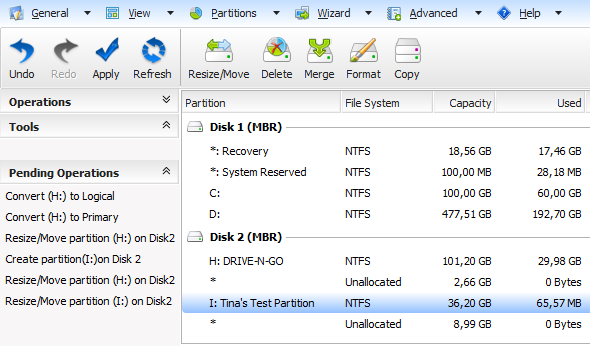
Změny můžete vrátit zpět na panelu nástrojů nebo Všeobecné menu a jakmile budete připraveni, stiskněte Aplikovat. Jinými slovy, můžete si bezpečně hrát, aniž byste provedli jakékoli skutečné změny.
Závěr
EaseUS Partition Master má velmi jasné rozhraní, přesto nabízí mnoho pokročilých funkcí. Je snadné a intuitivní používat a chrání nováčka před rychlými chybami. Je lepší než správa nativního disku Windows, protože je flexibilnější. Například oddíl lze rozšířit, bez ohledu na to, kde leží nepřidělené místo, jednoduše přetažením všeho na místo.
Pokryli jsme jiné diskový oddíl nástroje v minulosti, včetně GParted GParted - The Ultimate In Partitioning Software Přečtěte si více . Máte oblíbeného správce oddílů nebo jste s tím úplně spokojeni Windows nativní správa disků Jak zmenšit a rozšířit svazky nebo oddíly v systému Windows 7Ve Windows 7 a Windows Vista je změna velikosti svazků nebo rozdělení disku na pevný disk mnohem snazší než v předchozích verzích Windows. Stále však existuje několik úskalí, které vás budou vyžadovat ... Přečtěte si více ?
Tina píše o spotřební technologii více než deset let. Je držitelkou doktorátu přírodních věd, diplomu z Německa a MSc ze Švédska. Její analytické zázemí jí pomohlo vyniknout jako technologická novinářka ve společnosti MakeUseOf, kde nyní řídí výzkum a operace s klíčovými slovy.